電腦端也是一樣。
如果你有使用「Chromecast」之類的硬體投放設備或常用電腦版Chrome把網頁內容投放到電視或其他影音設備,相信你對「Chromecast」投放的圖示一定不會陌生。
以下是分享如何在電腦版Chrome瀏覽器上使用、固定釘選或隱藏Chromecast「投放」按鈕的方式。
首先開啟電腦版Chrome瀏覽器,並連上想要「投放」的網頁。
點選Chrome瀏覽器右上角的「︙」圖示,於選單中選取「投放」選項,
點選Chrome瀏覽器右上角的「︙」圖示,於選單中選取「投放」選項,

2️⃣
Chrome會彈出「投放分頁」尋找裝置的訊息框。
3️⃣
接著,點擊你想要投放的裝置即可。
(前提是你已經將連結「Chromecast」的硬體裝置開啟且「Chromecast」與電腦處於同一個網路環境)。

4️⃣
投放後,電腦版Chrome工具列上的 Chromecast「投放」按鈕會變成「藍色」。
投放後,電腦版Chrome工具列上的 Chromecast「投放」按鈕會變成「藍色」。
該分頁上也會出現一個「藍色」的方塊,方便你在眾多分頁中判斷那一個分頁正在被「投放」。

若要停止「投放」,只要點選「藍色」的「投放」按鈕,於彈出的選單中點擊要調整投放的Chromecast裝置,或直接關閉該「投放」的分頁即可。

若你是Chromecast的重度用戶,你可在Chrome上將Chromecast「投放』按鈕固定釘選在工具列上,可以省幾個按鍵步驟方便使用。
以下是在Chrome 工具列上固定釘選 Chromecast「投放』按鈕的步驟:
1️⃣
首先開啟Chrome瀏覽器,連上帶有影音內容的網頁,點選Chrome瀏覽器右上角的「︙」圖示,於選單中選取「投放」選項
2️⃣
接著,Chrome會彈出「投放分頁」尋找裝置的訊息框。

3️⃣
這時可在Chrome 工具列上的「 」按一下滑鼠右鍵,然後點選 [一律顯示圖示]
」按一下滑鼠右鍵,然後點選 [一律顯示圖示]
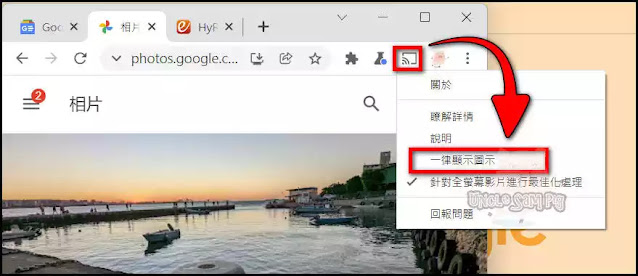
4️⃣
「 」 就會被固定釘選在 Chrome 工具列上。
」 就會被固定釘選在 Chrome 工具列上。

只要在Chrome 工具列上的「 」按一下滑鼠右鍵,然後將 [一律顯示圖示]取消勾選,「
」按一下滑鼠右鍵,然後將 [一律顯示圖示]取消勾選,「 」就會自 Chrome 工具列上移除。
」就會自 Chrome 工具列上移除。
接著,Chrome會彈出「投放分頁」尋找裝置的訊息框。

3️⃣
這時可在Chrome 工具列上的「
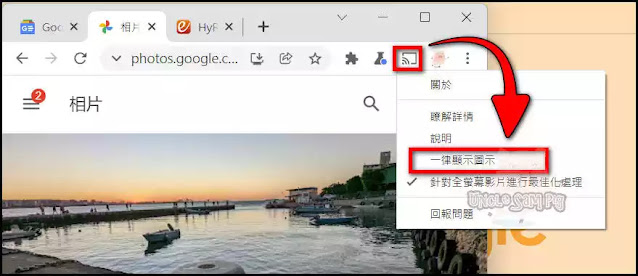
4️⃣
「

只要在Chrome 工具列上的「
若喜歡我的推薦,請多多以『本篇的網址』轉發分享。
或關注【山姆大豬學習筆記】的 Telegram
或訂閱【山姆大豬學習筆記】相關社群













![Excel小技巧:快速將儲存格中特定字串分段取出 ( Google 試算表 [Google Sheets] 也完全適用)](https://blogger.googleusercontent.com/img/b/R29vZ2xl/AVvXsEha-6f_Jkih0l6pipptWbDHYbTZuiQLv-G4b_AXfAcKZuDxleO2Vle3wl_noQSmAkG207tS27jKKlS-2yQIXThCu4Yx0s0sx-oHvJ4vqydhz_oLd4X9OXIcXn9tdMaNxp-WYGax6l91yswK/w72-h72-p-k-no-nu/image.png)
0 留言